Insérer une image dans un article
Accueil
> Les "tisserands" de l’Eglise
> Documentation rédacteurs
> Insérer une image dans un article
Insérer une image dans un article
Cette documentation s’applique au site dans la version mise en place en juin 2014. Le nouveau moteur de publication, avec son composant de gestion de fichiers, propose un fonctionnement modifié par rapport à l’ancien. Cette documentation remplace donc la précédente (voir archive)
Préalable : préparer les images
Les appareils photo numérique actuels capturent les images à haute définition (par exemple 8 millions de pixels). C’est un format adapté à l’impression sur papier, qui offre une bonne qualité du rendu, mais qui pose des problèmes pour la publication web.
En effet les images issues directement de l’appareil sont trop volumineuses pour être publiées sur une page web, car elles font plusieurs milliers de pixels de largeur, alors qu’une page du site offre une surface de 700 pixels de largeur.
Ce fait comporte une règle importante, à prendre en compte avant toute publication d’image sur le site : avant d’être envoyées sur le serveur les images doivent être redimensionnée à une taille raisonnable pour la publication web.
Quelle est la taille raisonnable ? Pour l’insertion dans une page, 700 pixels de largeur sont suffisants. Pour une publication en tant qu’album photo, visionnable en diaporama, une largeur d’environ 1200 pixels est conseillée.
De nombreux outils existent pour effectuer ces traitements.
Pour en savoir plus, voir l’article suivant : La publication des images
Deux méthodes différentes, au choix du rédacteur
Deux méthodes sont disponibles aux rédacteurs pour la publication d’images associées à un article : en tant que "document Spip" ou par téléchargement direct.
Publication d’une image en tant que document Spip
Se positionner dans la page d’administration de l’article.
En bas de la page, cliquer sur le bouton « Ajouter un document », puis sur « Parcourir » pour sélectionner le fichier à publier, enfin sur « Téléverser » pour transférer le fichier sur le serveur.
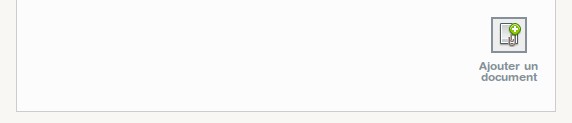
Une fois le téléchargement terminé, le fichier est présent dans la liste des documents joints.
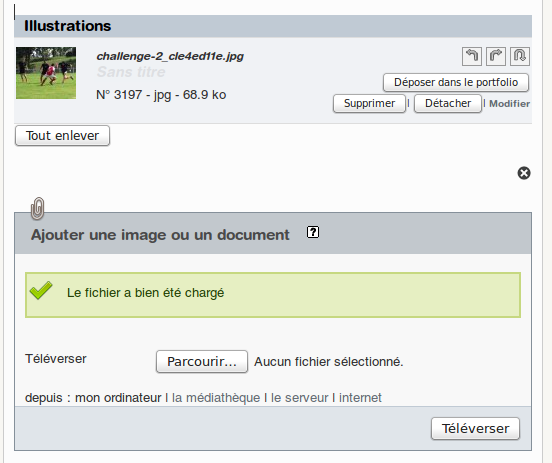
Insertion de l’image dans l’album photo
Les images listées peuvent être insérées dans l’album photo de l’article. Pour cela il suffit, pour chaque image, de cliquer sur le bouton « Déposer dans le portfolio ».
Insertion de l’image dans l’article
Pour insérer l’image dans le texte de l’article, pendant l’édition, utiliser le bouton « Insérer un document Spip ».

La liste des images précédemment chargées est présentée, cliquer sur l’image à publier et valider.
Pour modifier éventuellement la taille ou le positionnement, double-cliquer sur l’image.
Publication d’une image par téléchargement direct
Cette methode permet la publication d’une image dans le texte d’un article, mais elle ne permet pas l’insertion de l’image dans l’album photo.
Pendant l’édition de l’article, cliquer sur le bouton « Image » de l’éditeur, ensuite sur « Explorer le serveur ». La fenêtre de navigation s’ouvre et propose toutes les images déjà chargées dans la rubrique courante.
Si l’image avait déjà été envoyée, il suffit de la sélectionner.
Pour envoyer une nouvelle image, utiliser le bouton « + » pour sélectionner le fichier, et ensuite cliquer sur « Télécharger » pour l’envoyer sur le serveur.
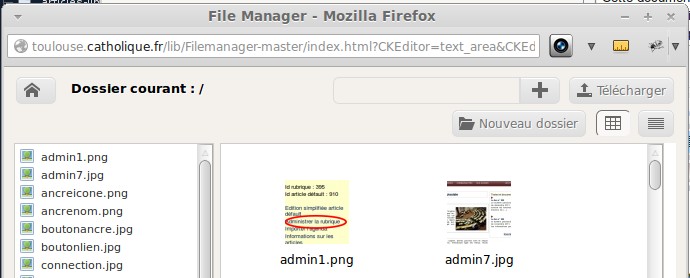
Une fois l’image présente dans la liste, cliquer pour la sélectionner. L’image est présentée en prévisualisation.
Cliquer sur le bouton « Sélectionner » pour valider le choix.

Régler les paramètres d’affichage de l’image et valider.
Pour modifier les paramètres d’affichage (taille, positionnement, marges) double-cliquer sur l’image.